តារាងមាតិកា
ពិបាកក្នុងការចំណាយលើ Adobe Creative Cloud ឬអត់? នៅក្នុងអត្ថបទនេះ អ្នកនឹងរកឃើញកម្មវិធីរចនាជំនួស Mac ឥតគិតថ្លៃមួយចំនួន និងឧបករណ៍កែសម្រួលទៅ Adobe Illustrator ។ បាទ! ឥតគិតថ្លៃ!
ក្នុងនាមជាអ្នករចនាក្រាហ្វិករូបខ្ញុំផ្ទាល់ ខ្ញុំយល់ទាំងស្រុងថាតើកម្មវិធី Adobe ទាំងនេះមានតម្លៃថ្លៃប៉ុនណា។ ខ្ញុំត្រូវបង់ប្រាក់ពីរបីរយដុល្លារក្នុងមួយឆ្នាំសម្រាប់កម្មវិធី Adobe Illustrator សម្រាប់គម្រោងសាលារៀន និងការងារ។
ជាការប្រសើរណាស់ Adobe Illustrator ផ្តល់ជូនការសាកល្បងឥតគិតថ្លៃរយៈពេល 7 ថ្ងៃ ប៉ុន្តែបន្ទាប់ពីនោះ អ្នកគួររៀបចំកាបូបរបស់អ្នកឱ្យបានប្រសើរជាងមុន។ ប៉ុន្តែកុំបារម្ភ បន្ទាប់ពីការស្រាវជ្រាវ និងសាកល្បងជាច្រើនម៉ោង ខ្ញុំបានរកឃើញឧបករណ៍កែសម្រួលឥតគិតថ្លៃចំនួន 5 (សម្រាប់អ្នកប្រើប្រាស់ Mac) ដែលអ្នកអាចប្រើដោយមិនចាំបាច់ចំណាយប្រាក់មួយតោន។
ចង់សន្សំប្រាក់? បន្តអានដើម្បីស្វែងយល់បន្ថែម!
Free Illustrator Alternatives for Mac
Design វាជាគំនិតល្អៗរបស់អ្នកទាំងអស់គ្នា! ប្រសិនបើអ្នកកំពុងស្វែងរកការបង្កើតការរចនាសាមញ្ញមួយចំនួន ឧបករណ៍កែសម្រួលដែលងាយស្រួលប្រើសម្រាប់ Mac ខាងក្រោមគឺងាយស្រួលប្រើ និងជាក់ស្តែងសម្រាប់ការងារច្នៃប្រឌិតជាមូលដ្ឋាន។ តាមពិតទៅ អ្នកអាចបង្កើតសិល្បៈរបស់អ្នកបានលឿនជាងមុនដោយប្រើជម្រើសមួយចំនួននៃជម្រើសទាំងនេះ។
1. Inkscape

Inkscape ដែលអ្នករចនាជាច្រើនជឿថាជាជម្រើសដ៏ល្អបំផុតសម្រាប់ Adobe Illustrator គឺជាកម្មវិធីរចនាប្រភពបើកចំហឥតគិតថ្លៃ។ វាផ្តល់នូវឧបករណ៍គំនូរមូលដ្ឋានភាគច្រើនដែល AI មាន។ ដូចជារាង ជម្រាល ផ្លូវ ក្រុម អត្ថបទ និងច្រើនទៀត។
ដូចគ្នានឹង Illustrator ដែរ Inkscape គឺល្អសម្រាប់បង្កើតវ៉ិចទ័រ ហើយវាជាឆបគ្នាជាមួយ SVG ។ ដូច្នេះ អ្នកអាចប្តូរទំហំវ៉ិចទ័រដោយមិនធ្វើឱ្យព្រិល។ អ្នកអាចរក្សាទុកការរចនារបស់អ្នកក្នុងទម្រង់ផ្សេងៗគ្នាដូចជា SVG, EPS, PostScript, JPG, PNG, BMP ឬផ្សេងទៀត។
បាទ ស្តាប់ទៅដូចជាវាស្ទើរតែល្អឥតខ្ចោះសម្រាប់អ្នករចនាម៉ូដ។ ប៉ុន្តែអ្នកប្រើប្រាស់មួយចំនួនត្អូញត្អែរថាវាដំណើរការយឺត ហើយជារឿយៗគាំងនៅពេលអ្នកកំពុងធ្វើការលើឯកសារធំជាង។
2. Gravit Designer
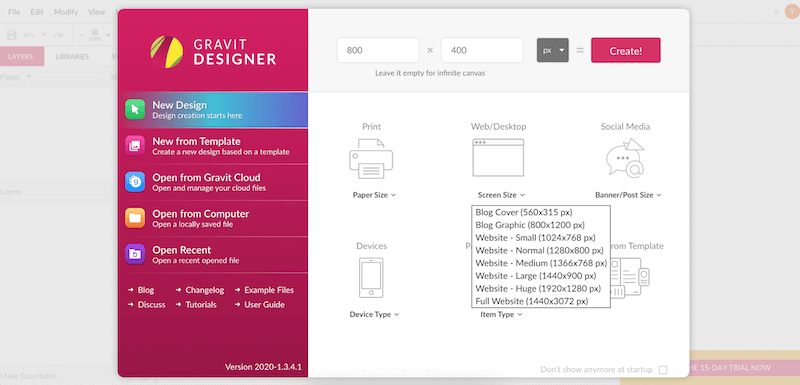
Gravit Designer គឺជាកម្មវិធីរចនាវ៉ិចទ័រដែលមានលក្ខណៈពេញលេញ ដែលស័ក្តិសមសម្រាប់ប្រភេទផ្សេងៗនៃការងាររចនា។ អ្នកអាចប្រើវានៅលើកម្មវិធីរុករកតាមអ៊ីនធឺណិត ឬទាញយកច្បាប់ចម្លងទៅកុំព្យូទ័ររបស់អ្នក។ កំណែកម្មវិធីរុករកគឺល្អរួចទៅហើយ។ សន្សំទំហំខ្លះនៅលើថាសរបស់អ្នក!
Gravit ផ្តល់នូវឧបករណ៍ជាច្រើនដែលចាំបាច់សម្រាប់ការរចនាក្រាហ្វិក។ លក្ខណៈពិសេសមួយដែលខ្ញុំចង់និយាយគឺកាន់តែងាយស្រួលជាង Adobe Illustrator គឺថាវាមានព័ត៌មានទំហំមូលដ្ឋានភាគច្រើនដែលបានរៀបចំរួចហើយ។ ដូច្នេះ វាជួយសន្សំសំចៃពេលវេលារបស់អ្នកដើម្បីធ្វើការស្រាវជ្រាវលើទំហំ។
ជម្រើសនេះអាចធ្វើឱ្យសុបិននៃការរចនារបស់អ្នកក្លាយជាការពិតដោយមិនចាំបាច់ចំណាយអស់មួយសេន។ ខ្ញុំមានន័យថាវាមានកំណែ Pro ដែលអ្នកត្រូវចំណាយ ប៉ុន្តែកំណែឥតគិតថ្លៃគួរតែមានច្រើនជាងគ្រប់គ្រាន់សម្រាប់ការងាររចនាមូលដ្ឋាន។
3. Vecteezy
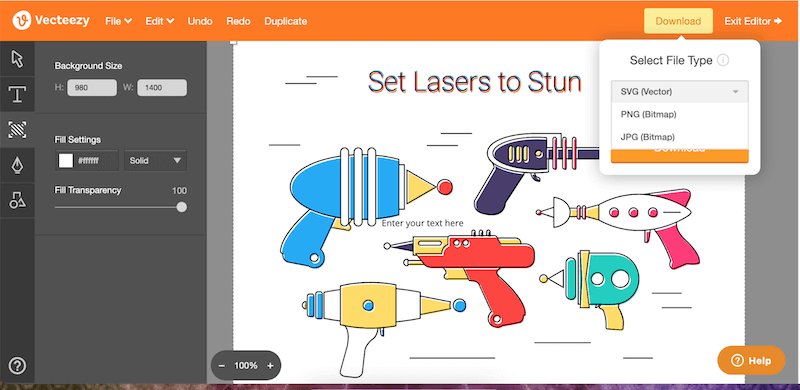
អ្នកប្រហែលជាធ្លាប់លឺពី Vecteezy ទេ? មនុស្សជាច្រើនស្វែងរកវ៉ិចទ័រស្តុកនៅលើវា។ ប៉ុន្តែអ្នកដឹងអ្វីទេ? អ្នកពិតជាអាចបង្កើតការរចនាផ្ទាល់ខ្លួនរបស់អ្នក ឬធ្វើការឡើងវិញនូវវ៉ិចទ័រដែលមានស្រាប់ផងដែរ។
វាប្រហែលជាពិបាកសម្រាប់អ្នករចនាក្រាហ្វិកដើម្បីបង្កើតអ្វីមួយពីដំបូង។កុំបារម្ភ។ Vecteezy មានវ៉ិចទ័រដែលត្រៀមរួចជាស្រេចក្នុងការប្រើប្រាស់ជាច្រើន និងទម្រង់មុខប្រភេទផ្សេងៗគ្នាដែលអាចផ្តល់ឱ្យអ្នកនូវគំនិតល្អៗមួយចំនួនដើម្បីចាប់ផ្តើម។
ជាមួយនឹងឧបករណ៍សំខាន់ៗសម្រាប់ការរចនាក្រាហ្វិក ដូចជាឧបករណ៍ប៊ិច រូបរាង បន្ទាត់ និងឧបករណ៍ជ្រើសរើសពណ៌ អ្នកនឹងទទួលបានវ៉ិចទ័រដែលអ្នកចង់បានដោយគ្រាន់តែអនុវត្ត និងអត់ធ្មត់ប៉ុណ្ណោះ។ គ្មានអ្វីស្មុគស្មាញទេ។ ការរចនាគឺទាំងអស់អំពីពណ៌និងរូបរាង។
ទោះបីជាវាជាកម្មវិធីរចនាក្រាហ្វិកឥតគិតថ្លៃក៏ដោយ អ្នកត្រូវការគណនីដើម្បីរក្សាទុកការងាររបស់អ្នក។ រឿងមួយទៀតអំពីប្រភេទនៃឧបករណ៍បណ្តាញទាំងនេះគឺថាវាអាចជាការឈឺចាប់នៅពេលអ្នកធ្វើការលើឯកសារធំជាង។ វាអាចនឹងយឺត ឬអាចបង្កកកម្មវិធីរុករកតាមអ៊ីនធឺណិត។
4. Vectr

Vectr គឺជាឧបករណ៍រចនាវ៉ិចទ័រផ្សេងទៀតសម្រាប់កម្មវិធី Adobe Illustrator។ វាមានឧបករណ៍មូលដ្ឋានទាំងអស់ដែលអ្នកត្រូវការដើម្បីបង្កើតវ៉ិចទ័រ រួមទាំងឧបករណ៍ប៊ិច បន្ទាត់ រាង ពណ៌ អត្ថបទ ហើយអ្នកក៏អាចនាំចូលរូបភាព និងធ្វើការលើពួកវានៅលើផ្ទាំងគំនូរ Vectr របស់អ្នក។
ប្រសិនបើអ្នកពិតជាមានគំនិតសូន្យអំពីការរចនា ឬមិនដឹងថាត្រូវចាប់ផ្តើមពីណា សូមកុំបារម្ភ។ អ្នកអាចរៀនមូលដ្ឋានបានយ៉ាងឆាប់រហ័សពីការបង្រៀនឥតគិតថ្លៃនៅលើគេហទំព័ររបស់វា។ ស្រួល!
គ្រាន់តែជាការរំលឹកមួយ Vectr គឺជាឧបករណ៍រចនាដ៏សាមញ្ញបំផុត ដូច្នេះវាមិនមានមុខងារកម្រិតខ្ពស់ជាច្រើនដែល Adobe Illustrator ផ្តល់ជូននោះទេ។ វាត្រូវបានណែនាំសម្រាប់អ្នកទើបនឹងកើត ឬអ្នកដែលចង់បង្កើតការរចនាវ៉ិចទ័រសាមញ្ញ។ រឿងមួយទៀតគឺថាអ្នកនឹងត្រូវបង្កើតគណនីមួយដើម្បីរក្សាទុកការងាររបស់អ្នក។
5. Canva
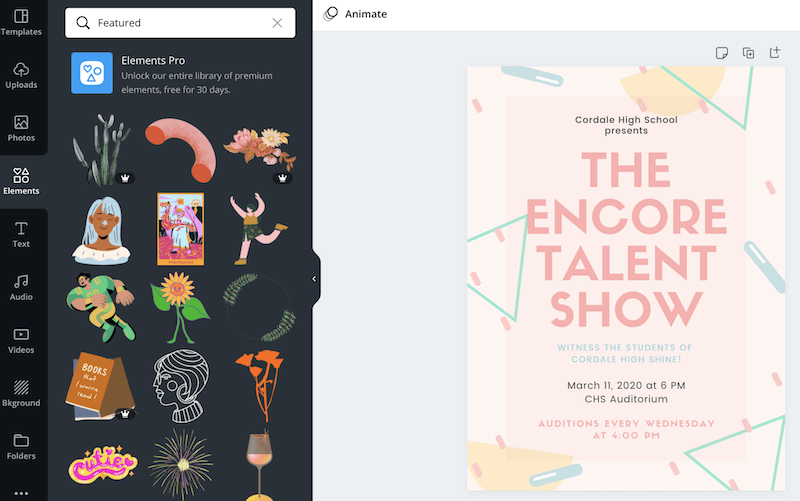
Canva គឺអស្ចារ្យណាស់។ឧបករណ៍កែសម្រួលតាមអ៊ិនធរណេតសម្រាប់បង្កើតផ្ទាំងរូបភាព ឡូហ្គោ Infographics និងការរចនាជាច្រើនទៀត។ វាងាយស្រួល និងងាយស្រួលប្រើណាស់។ ព្រោះវាផ្តល់នូវគំរូ វ៉ិចទ័រ និងពុម្ពអក្សរដែលត្រៀមរួចជាស្រេចក្នុងការប្រើប្រាស់ជាច្រើន។ អ្នកអាចបង្កើតស្នាដៃសិល្បៈក្នុងរយៈពេលតិចជាង 30 នាទីយ៉ាងងាយស្រួល។
មុខងារមួយទៀតដែលខ្ញុំចាប់អារម្មណ៍ខ្លាំងគឺឧបករណ៍ជ្រើសរើសពណ៌ដោយស្វ័យប្រវត្តិ។ នៅពេលអ្នកបង្ហោះរូបភាព ឬជ្រើសរើសគំរូមួយ វាបង្ហាញសម្លេងពណ៌ និងពណ៌ដែលបានណែនាំនៅក្នុងបង្អួចពណ៌។ ឧបករណ៍នេះពិតជាសន្សំសំចៃពេលវេលា និងការងាររបស់អ្នក នៅពេលដែលអ្នកមិនដឹងថាត្រូវប្រើពណ៌អ្វី។
គុណវិបត្តិមួយនៃកំណែឥតគិតថ្លៃគឺថាអ្នកមិនអាចរក្សាទុករូបភាពក្នុងគុណភាពខ្ពស់បានទេ។ ប្រសិនបើអ្នកប្រើវាសម្រាប់មាតិកាឌីជីថល សូមបន្តទៅមុខទៀត។ ទោះយ៉ាងណាក៏ដោយ ការបោះពុម្ពក្នុងទំហំធំ វាពិតជាពិបាកណាស់។
ពាក្យចុងក្រោយ
Adobe Illustrator នៅតែជាកម្មវិធីរចនាក្រាហ្វិចដ៏ពេញនិយមបំផុតដែលអ្នករចនាអាជីពប្រើប្រាស់ ទោះបីជាមានតម្លៃថ្លៃក៏ដោយ។ ប៉ុន្តែប្រសិនបើអ្នកទើបនឹងកើត ឬត្រូវការតែផ្ទាំងរូបភាពស្អាតៗពីរបីផ្ទាំងសម្រាប់ការងារ ឬនិមិត្តសញ្ញាវ៉ិចទ័រសាមញ្ញ នោះជម្រើសឥតគិតថ្លៃសម្រាប់ AI ដែលខ្ញុំបានរៀបរាប់ខាងលើគួរតែមានច្រើនជាងគ្រប់គ្រាន់។
រីករាយក្នុងការបង្កើត!

